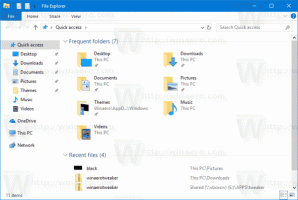Opera'da Önbellek ve Çerezler Nasıl Temizlenir?
Opera, Windows, Mac, Linux ve Android dahil olmak üzere tüm büyük platformlar için kullanılabilen popüler bir web tarayıcısıdır. Bazı web sayfalarında bu tarayıcıda beklenmeyen davranışlar varsa, önbelleği ve çerezleri temizlemeyi deneyebilirsiniz. Nasıl yapılabileceğini görelim.
Reklamcılık
Opera, oluşturma arka ucunu kendi Presto motorundan Chromium tabanlı bir motora geçirmesiyle tanınır. Bu günlerde, beğeneceğiniz veya beğenmeyeceğiniz ilginç ve ayrıcalıklı özelliklere sahip modern bir web tarayıcısıdır. Tüm modern web standartlarını destekleyen güçlü bir işleme motoruyla birlikte gelir. Bu yazının yazıldığı sırada tarayıcının en son sürümü Opera 49'dur (değişiklik günlüğünü görün).
Bazen tarayıcı profilinizde saklanan tarayıcı geçmişi ve çerezler, ziyaret ettiğiniz web sitelerinin düzgün şekilde yüklenmesini ve görüntülenmesini engelleyebilir. Bu durumda, bu bilgileri kaldırmayı deneyebilirsiniz.
Google Chrome'da önbelleği ve çerezleri temizlemek için, aşağıdakileri yapın.
- Opera tarayıcısını açın.
- Menü düğmesine tıklayın (Opera logolu son düğme).
- Ana menü görünecektir. Tıklamak Ayarlar

- İçinde Ayarlar, tıkla Gizlilik ve Guvenlik soldaki kategori.
- Sağda, üzerine tıklayın Tarama verilerini temizle altındaki düğme Mahremiyet.

- Sonraki sayfada, önbelleği ne zaman temizlemek istediğinizi açılır menüden seçin. "Zamanın başlangıcı" iyi bir seçimdir.
- Şimdi, seçenekleri etkinleştirin Çerezler ve diğer site verileri, ve Önbelleğe alınmış resimler ve dosyalar.

Bitirdiniz!
İpucu: Hızlı bir şekilde açmak için özel bir klavye kısayolu vardır. Tarama Verilerini Temizle diyalog. basmak Ctrl + Vardiya+ del doğrudan açmak için klavyede! Ayrıca, göz atma ve indirme geçmişi, şifreler, otomatik doldurma formu verileri ve daha fazlası gibi birçok başka göz atma verisini temizleyebilirsiniz.
Şimdi, varsa bozuk web sayfasını yeniden yüklemeyi deneyin. Normale dönmelidir.
Bu kadar.
İlgili Makaleler:
- Google Chrome'da Önbellek ve Çerezler Nasıl Temizlenir?
- Firefox'ta Önbellek ve Çerezler Nasıl Temizlenir
- Microsoft Edge'de Önbelleği ve Tanımlama Bilgilerini Temizle